docker基础教程:https://legacy.gitbook.com/book/yeasy/docker_practice/details,通过这个教程可以了解docker基本概念
docker安装:参见我的另一篇博客:http://www.cnblogs.com/deepllz/p/8933073.html
为什么使用docker?
原因是:通过docker运行tensorflow-gpu容器可以避免复杂的环境的配置,比如cuda。具体环境配置有多复杂参考:本机安装gpu版本的tf安装参见我的另一篇博客:http://www.cnblogs.com/deepllz/p/8920420.html.
而在ubuntu上运行docker tensorflow-gpu镜像,仅仅需要安装nvidia驱动即可,幸运的是一般通过软件更新器(software & updates→ Additional Drivers)即可顺利安装显卡驱动,用Linux命令也可以顺利安装.
1.下载镜像
docker tensorflow的镜像官网为https://hub.docker.com/r/tensorflow/tensorflow/,首先按照官方教程安装nvidia-docker2,之后的tensorflow-gpu镜像都需要nvidia-docker来启动,或者docker run --runtime=nvidia,当然这样就足够用了,如果你想用docker取代nvidia-docker可以修改/etc/docker/daemon.json为如下所示,即在第一行加入"default-runtime": "nvidia",这样就可以直接用docker取代nvidia-docker了。
{
"default-runtime": "nvidia",
"runtimes": {
"nvidia": {
"path": "/usr/bin/nvidia-container-runtime",
"runtimeArgs": []
}
}
}
安装配置成功之后选择Tags标签可以看到不同tag的tensorflow镜像,官方实例代码选择的tag为latest-gpu的镜像,可以根据自己的需要下载镜像,博主选择的是1.8.0-devel-gpu-py3的镜像,这个镜像包含tensorflow-gpu=1.8.0版本,并且包含bazel等开发环境可以编译tensorflow的源代码。即此镜像既可以用于训练模型,又可以用来学习tensorflow源码。执行:
docker pull tensorflow/tensorflow:1.8.0-devel-gpu-py3
下载成功后执行:
docker images
可以查看下载的镜像,如下图所示:
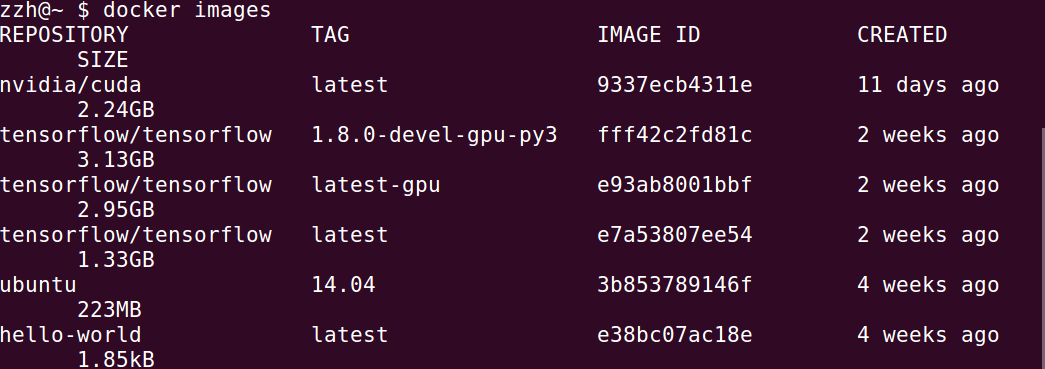
可以看到有一个TAG名为1.8.0-devel-gpu-py3的镜像,证明下载成功。
2.启动容器
如果在前面配置了"default-runtime": "nvidia",那么执行:
docker run --rm -it -v /home/zzh/:/root/tensorflow --name zzh tensorflow/tensorflow:1.8.0-devel-gpu-py3
没有配置则可以执行:
nvidia-docker run --rm -it -v /home/zzh/:/root/tensorflow --name zzh tensorflow/tensorflow:1.8.0-devel-gpu-py3
或者执行:
docker run --runtime=nvidia --rm -it -v /home/zzh/:/root/tensorflow --name zzh tensorflow/tensorflow:1.8.0-devel-gpu-py3
其中docker run的参数含义如下:
(1)--rm 退出容器清除数据
(2)-it 启动交互式终端
(3)-v 挂在目录
(4)--name 容器名称
具体细节参考官方文档:https://docs.docker.com/engine/reference/run/
3.在容器中训练cifar10
cifar10教程:https://www.tensorflow.org/tutorials/deep_cnn
在本机某一路径下创建好项目,执行脚本后可以看到训练的速度,如下图所示:
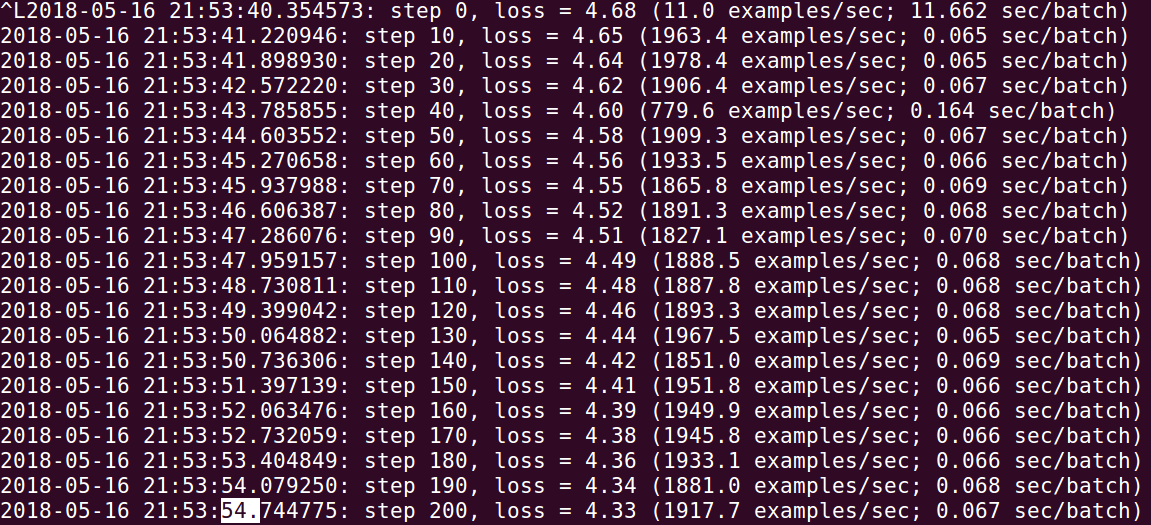
可以看到,step 0到200的时间是13.52秒。
将这个目录挂在到容器中,在容器中训练,速度如下图所示:
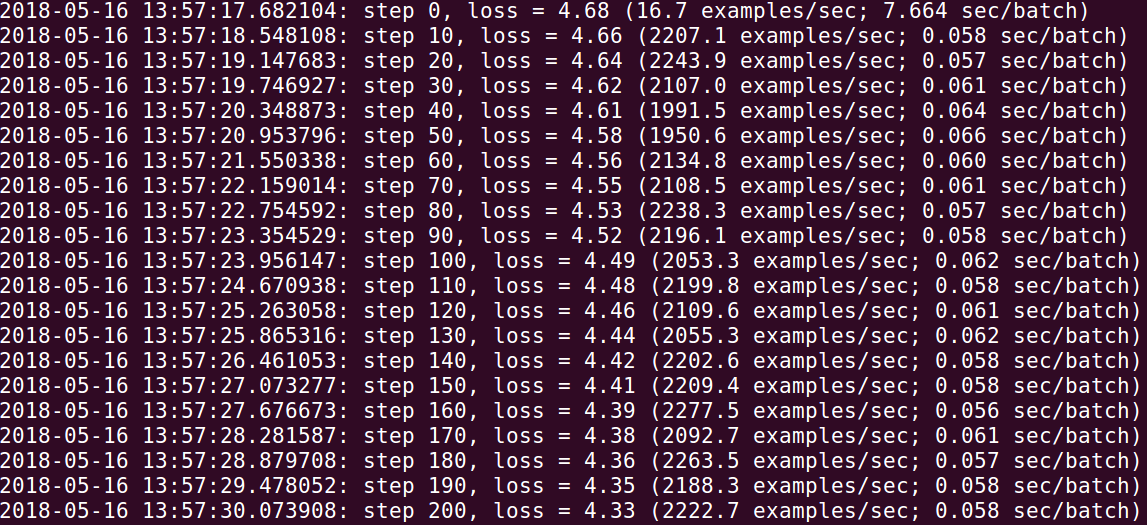
可以看到,step 0到200的时间是12.39秒(快了的原因是容器中的是tensorflow1.8,而本机由于cuda版本的原因安装的是tensorflow1.4)
4.其他docker常用命令
(1)通过[docker commit CONTAINER_ID newImageName]保存对镜像的修改,CONTAINER_ID可以通过docker ps查看
(2)通过[docker save -o 文件名 镜像名] 将镜像存储至磁盘,例如docker save -o tensorflow.tar tensorflow/tensorflow:1.8.0-devel-gpu-py3
(3)通过[docker load --input 文件名] 从磁盘导入镜像,例如docker load --input tensorflow.tar
(4)容器一旦退出里面的信息就都会被清除,若不想保存修改又不想丢失信息,那么可以CTRL+P+Q让容器在后台运行,然后通过docker attach CONTAINER_ID重新连接进容器